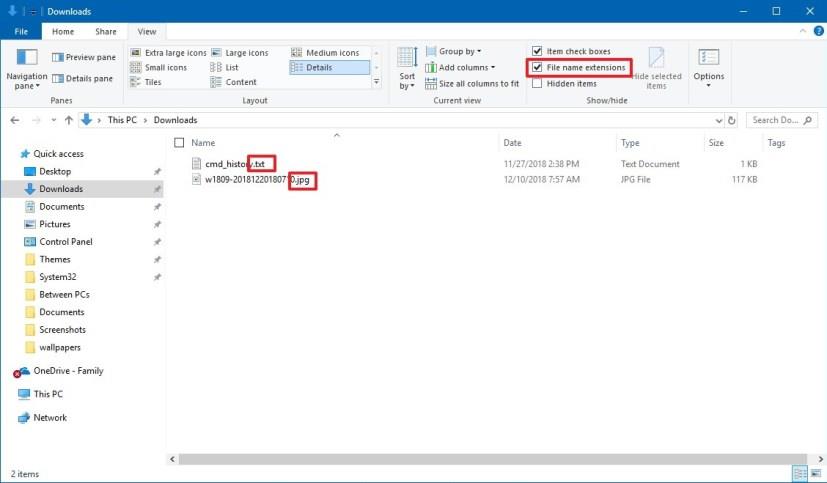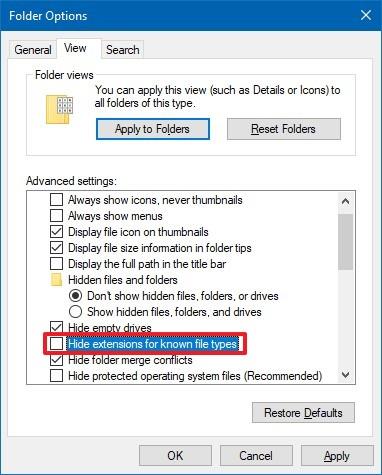Trên Windows 10, phần mở rộng tệp là ba (hoặc nhiều) chữ cái đứng sau dấu chấm ở cuối tên, cho biết loại định dạng của tệp.
Mặc dù hệ điều hành không phụ thuộc vào phần mở rộng được nhúng vào tên sau khi tệp được lưu, nhưng đây là một hướng dẫn trực quan hữu ích để người dùng hiểu nhanh định dạng tệp đang sử dụng và nó cho phép người dùng thay đổi phần mở rộng tệp khi cần thiết. .
Trong hướng dẫn này , bạn sẽ tìm hiểu các bước đơn giản để hiển thị phần mở rộng cho tệp khi sử dụng File Explorer trên Windows 10.
Cách hiển thị phần mở rộng tệp bằng File Explorer
Hiển thị phần mở rộng tệp trên Windows 10 :
-
Mở File Explorer .
-
Nhấp vào tab Xem .
-
Kiểm tra tùy chọn Phần mở rộng tên tệp .
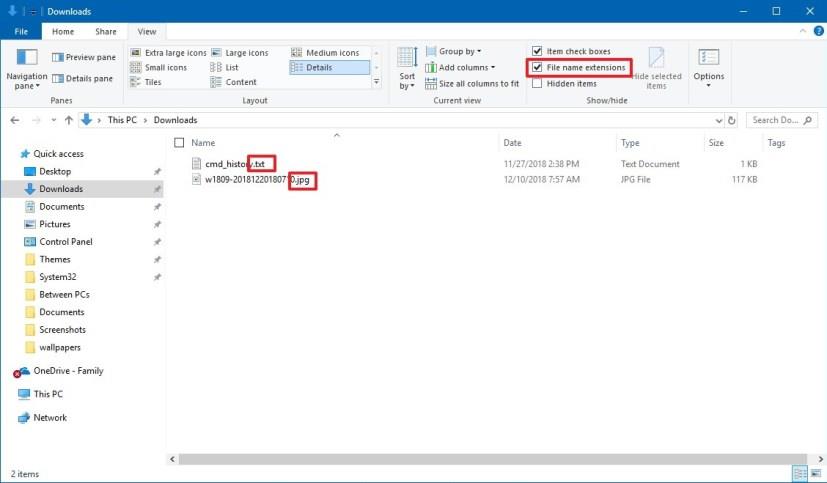
Hiển thị phần mở rộng tệp trên File Explorer
Ngoài ra, bạn cũng có thể sử dụng các bước sau để hiển thị phần mở rộng tệp:
-
Mở File Explorer .
-
Nhấp vào tab Xem .
-
Nhấp vào nút Tùy chọn .
-
Nhấp vào tab Xem .
-
Xóa tùy chọn Ẩn phần mở rộng cho các loại tệp đã biết .
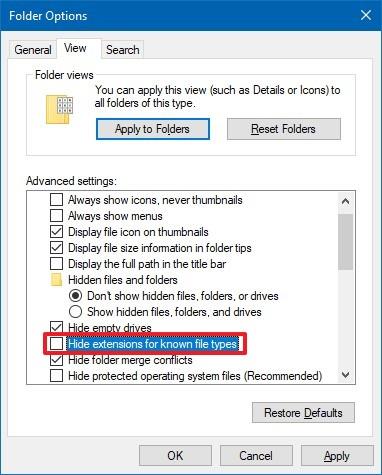
Hiển thị phần mở rộng cho các tệp đã biết trên File Explorer
-
Nhấp vào nút Áp dụng .
-
Nhấp vào nút OK .
Khi bạn đã hoàn tất các bước, File Explorer sẽ hiển thị các phần mở rộng (ví dụ: .txt, .exe và .docx) cho các loại tệp đã biết.
Hướng dẫn này tập trung vào Windows 10, nhưng khả năng ẩn và hiển thị phần mở rộng tệp đã có từ lâu, có nghĩa là bạn có thể sử dụng các bước tương tự để hiển thị phần mở rộng trên Windows 8.1, Windows 7 và các phiên bản cũ hơn.